一、像素 - 什么是像素
像素是web页面布局的基础,那么到底什么才是一个像素呢?
像素:一个像素就是计算机屏幕所能显示一种特定颜色的最小区域。 这是像素的概念,实际上,在web前端开发领域,像素有以下两层含义:
-
设备像素:设备屏幕的物理像素,对于任何设备来讲物理像素的数量是固定的。
-
CSS像素:这是一个抽象的像素概念,它是为web开发者创造的。
如下图,是在缩放比例为1,即scale = 1的情况下,设备像素和CSS像素示意图
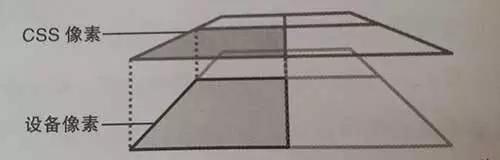
现在你已经了解了,原来像素对于web前端开发来讲有这样的两层含义,那么你有没有再深入的考虑这样一个问题,当我给一个元素设置了 200px; 这条样式的时候,到底放生了什么事情?
你可能会说:“废话!元素的宽度是200px呗。”;对,并没有什么问题,但是这个200px指的是什么呢?因为我们知道,对于web前端来讲像素有两层含义,那么到底是设备像素还是CSS像素?实际上我们控制的是CSS像素,因为前面提到了,CSS像素是给我们web前端开发者创造的抽象概念。所以你要记住:当你给元素设置了 200px 时,这个元素的宽度跨越了200个CSS像素。但是它并不一定跨越200个设备像素,至于会跨越多少个设备像素,就取决于手机屏幕的特性和用户的缩放了,举个栗子:
苹果手机的视网膜屏幕,是一个高密度屏幕,它的像素密度是普通屏幕的2倍,所以当我们设置 200px; 时,200个CSS像素跨越了400个设备像素,如下图:
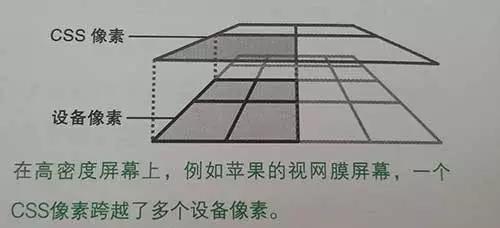
如果用户缩小页面,那么一个CSS像素会明显小于一个设备像素,这个时候 200px; 这条样式中所设置的200个CSS像素跨越不了200个设备像素,如下图:

让我们来做一个总结:
-
web前端领域,像素分为设备像素和CSS像素
-
一个CSS像素的大小是可变的,比如用后缩放页面的时候,实际上就是在缩小或放大CSS像素,而设备像素无论大小还是数量都是不变的。
二、移动端的三个视口
一看标题,你是不是蒙了?三个视口?什么三个视口?先别急,让我们慢慢来讲。
你一定写过这样一条样式: 25%; 但是你有想过给一个元素加上这样一条样式之后发生了什么吗?25%是基于谁的25%?明白的同学可能知道了:一个块元素默认的宽度是其父元素的100%,是基于起父元素的,所以25%指的是父元素宽度的25%,所以,body元素的默认宽度是html元素宽度的100%,那么你有没有想过html元素的宽度是基于谁的呢?这个时候,就要引出一个概念:初始包含块和视口了
记住一句话:视口是html的父元素,所以我们称视口为初始包含块。 这样你就明白了,html元素的百分比是基于视口的。
第一个视口:布局视口
首先你需要了解一个原因:浏览器厂商是希望满足用户的要求的,即在手机也能浏览为PC端设计的网站,所以浏览器厂商必须想办法来在满足~
在PC浏览器中,视口只有一个,并且 视口的宽度 = 浏览器窗口的宽度,但是在移动端也要根据这个来设计的话,那么PC端设计的网站在移动端看起来会很丑,因为PC端的网页宽度在800 ~ 1024个CSS像素,而手机屏幕要窄的多,这个时候再PC端25%的宽度在移动端看起来会很窄。所以,布局视口的概念产生了。
布局视口:移动端CSS布局的依据视口,即CSS布局会根据布局视口来计算。
也就是说,在移动端,视口和浏览器窗口将不在关联,实际上,布局视口要比浏览器窗口大的多(在手机和平板中浏览器布局视口的宽度在768~1024像素之间),如下图(布局视口和窗口的关系):

可以通过以下JavaScript代码获取布局视口的宽度和高度:
-
document.documentElement.clientWidth -
document.documentElement.clientHeight
第二个视口:视觉视口
视觉视口可能要更好理解一些,他就是用户正在看到网站的区域,如下图:
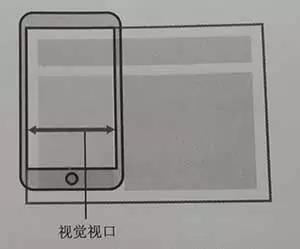
第三个视口:理想视口
理想视口,这是我们最需要关注的视口,现在我们来回顾一下我们知道了哪些视口,有两个,分别是:布局视口,视觉视口。
我们前面提到过,布局视口的宽度一般在 680~1024像素之间,这样可以使得PC网站在手机中不被压扁,但是这并不理想,因为手机更适合窄的网站,换句话说,布局视口并不是最理想的宽度,所以,就引入了理想视口。
理想视口,定义了理想视口的宽度,比如对于iphone5来讲,理想视口是320*568。但是最终作用的还是布局视口,因为我们的css是依据布局视口计算的,所以你可以这样理解理想视口:理想的布局视口。下面这段代码可以告诉手机浏览器要把布局视口设为理想视口:
-
<meta name="viewport" content="width=device-width" />
上面那段代码告诉浏览器:将布局视口的宽度设为理想视口。所以,上面代码中的width指的是布局视口的宽 device-width 实际上就是理想视口的宽度。 好了,移动端的三个视口介绍完了,让我们总结一下:
- 在PC端,布局视口就是浏览器窗口
- 在移动端,视口被分为两个:布局视口、视觉视口。
- 移动端还有一个理想视口,它是布局视口的理想尺寸,即理想的布局视口。(注:理想视口的尺寸因设备和浏览器的不同而不同,但这对于我们来说无所谓)
- 可以将布局视口的宽度设为理想视口
三、设备像素比(DPR)
下面你还需要了解一个概念,设备像素比(Device Pixel Ratio 简称:DPR)。
下面是设备像素比的计算公式(公式成立的大前提:缩放比例为1):
设备像素比(DPR) = 设备像素个数 / 理想视口CSS像素个数(device-width)
与理想视口一样,设备像素比对于不同的设备是不同的,但是他们都是合理的,比如早起iphone的设备像素是320px,理想视口也是320px,所以早起iphone的DPR=1,而后来iphone的设备像素为640px,理想视口还是320px,所以后来iphone的DPR=2。在开发中,打开浏览器的调试工具可以看到设备像素比。
缩放
在讲设备像素比公式的时候讲到了:
公式成立的大前提:(缩放比例为1)
-
设备像素比(DPR) = 设备像素个数 / 理想视口CSS像素个数(device-width)
那么缩放到底是什么呢?也许这个问题让你很疑惑,如果你自己阅读了前面的内容,你会注意到CSS像素的大小是可变得,而缩放从技术实现的角度来讲,就是放大或缩小CSS像素的过程,怎么样?明白了吧,当你用双指缩放页面的时候,实际上是在放大或缩小CSS像素,至于什么是CSS像素,晕,回去从头好好看~
也学你会觉得缩放没什么,但是你了解这个概念至关重要,因为在《一篇真正教会你开发移动端页面的文章(二)》中,会用到这里的概念。即
缩放:缩小放大的是 CSS像素。
meta标签
meta视口标签存在的主要目的是为了让布局视口和理想视口的宽度匹配,meta视口标签应该放在HTML文档的head标签内,语法如下:
-
<meta name="viewport" content="name=value,name=value" />
其中 content 属性是一个字符串值,字符串是由逗号“,”分隔的 名/值 对组成,共有5个:
-
width:设置布局视口的宽
-
init-scale:设置页面的初始缩放程度
-
minimum-scale:设置了页面最小缩放程度
-
maximum-scale:设置了页面最大缩放程度
-
user-scalable:是否允许用户对页面进行缩放操作
下面是一个常用的meta标签实例
-
<meta name="viewport" content="width=device-width, initial-scale=1.0, maximum-scale=1.0, user-scalable=no">
上面代码的意思是,让布局视口的宽度等于理想视口的宽度,页面的初始缩放比例以及最大缩放比例都为1,且不允许用户对页面进行缩放操作。
媒体查询
媒体查询是响应式设计的基础,他有以下三点作用:
-
检测媒体的类型,比如 screen,tv等
-
检测布局视口的特性,比如视口的宽高分辨率等
-
特性相关查询,比如检测浏览器是否支持某某特性(这一点不讨论,因为它被目前浏览器支持的功能对于web开发来讲很无用)
css中使用媒体查询的语法:
-
@media 媒体类型 and (视口特性阀值){ -
// 满足条件的css样式代码 -
}
下面是一段在css中使用媒体查询的示例:
-
@media all and (min- 321px) and (max- 400px){ -
.box{ -
background: red; -
} -
}
上面代码中,媒体类型为all,代表任何设备,并且设备的布局视口宽度大于等于321px且小于等于400px时,让拥有box类的元素背景变红。
======================华丽分割线======================
前面比较详细的讲解了移动设备上web的一些布局尝试,接下来来说说如何实战布局。
从设计图开始,即PSD稿件:移动端PSD稿件的尺寸肯定较之PC端的PSD稿件不同,具体体现在设计图的尺寸上,现在移动端的设计图尺寸大多以iPhone5和iPhone6的设备像素尺寸作为依据,比如拿到一张PSD设计图,它的总宽度为640px(iPhone5)或者750px(iPhone6)。本例就拿iPhone6的设计图尺寸为标准进行讲解,其它设计图尺寸道理是一样的,这并不影响我们的开发。
首先我们要有一张设计图才行,看下图,假设我们有一张设计图,它很简单,只有一个红色的方块:
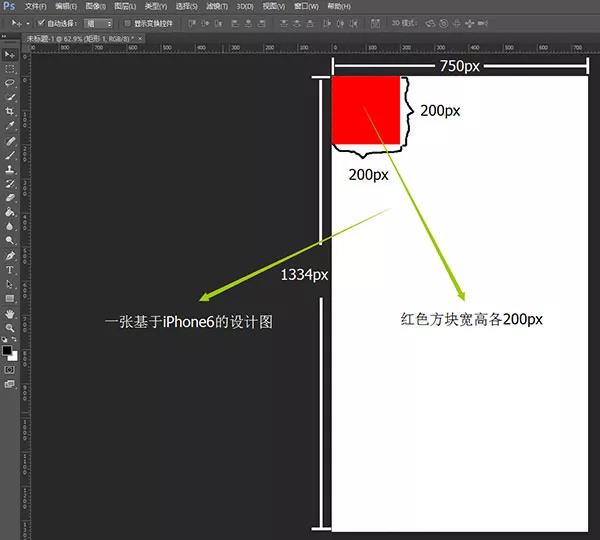
拿到了设计图,于是你开开心心的开始写代码了,你打开了编辑器,并写下了如下HTML代码:
<!DOCTYPE html>
<html>
<head>
<title></title>
<meta charset="utf-8" />
<meta name="viewport" content="width=device-width,initial-scale=1.0,maximum-scale=1.0,user-scalable=no" />
</head>
<body>
<div class="box"></div>
</body>
</html>
HTML代码写好了,你用了一个带有box类的div标签作为ps稿中的红色块,经过尺寸测量,你为上面代码添加了CSS样式,最后你的代码是这样的:
<!DOCTYPE html>
<html>
<head>
<title></title>
<meta charset="utf-8" />
<meta name="viewport" content="width=device-width,initial-scale=1.0,maximum-scale=1.0,user-scalable=no" />
<style>
body{
margin: 0;
padding: 0;
}
.box{
width: 200px;
height: 200px;
background: red;
}
</style>
</head>
<body>
<div class="box"></div>
</body>
</html>
上面的代码中,你只是在原来的基础上增加了CSS样式,首先你清除了body标签上的默认样式,这个没什么好说的,然后你根据设计图中测量的尺寸来给box编写样式,宽200px;高200px;背景红色。看上去并没有什么问题,于是你开开心心的打开浏览器,刷新页面,你的脸色沉了下来,因为你看到了你不想看到的结果,如下图,上图为设计稿的样式,下图为你编写的html文件的样式:
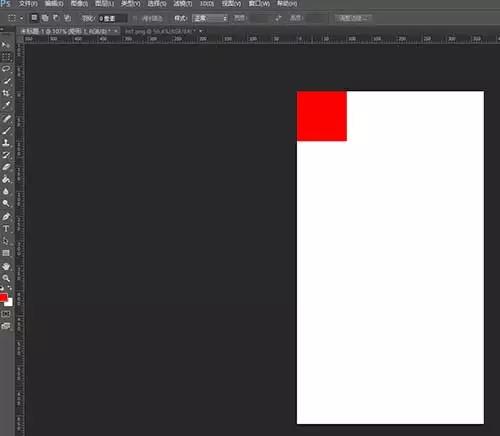
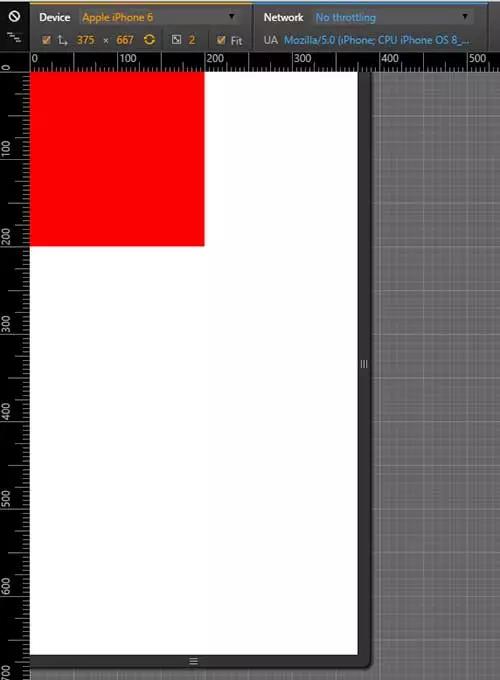
通过对比psd原稿和我们目前所写的html页面,可以看出我们html页面的问题,红色方块与整个页面的比例和psd原稿不一样啊,那么为什么我们明明是按照原稿测量的尺寸写出来的代码却和psd原稿显示的效果不一样呢?别忘了,psd原稿的尺寸是按照设备像素设计的,由于我们所用的设计稿是基于iPhone6设计的,所以我们设计稿的尺寸就是iPhone6的设备像素的尺寸,也就是750px,而我们CSS中的样式是基于布局视口的尺寸计算的,由于我们html页面中由于写入了以下meta标签:
<meta name="viewport" content="width=device-width,initial-scale=1.0,maximum-scale=1.0,user-scalable=no"/>
在上一篇我们讲过, width=device-width 这段代码是让布局视口的尺寸等于理想视口。
根据公式(缩放比例为1):设备像素比(DPR) = 设备像素个数 / 理想视口像素个数(device-width)
因为iPhone6的DPR(设备像素比)为2,设备像素为750,所以iPhone6的理想视口尺寸为375px。所以上面代码最终导致的是:使我们布局视口的宽度变成了375px。而我们CSS中编写的样式尺寸又是基于布局视口计算的,所以我们得到的页面看上去比例不对,如下图:

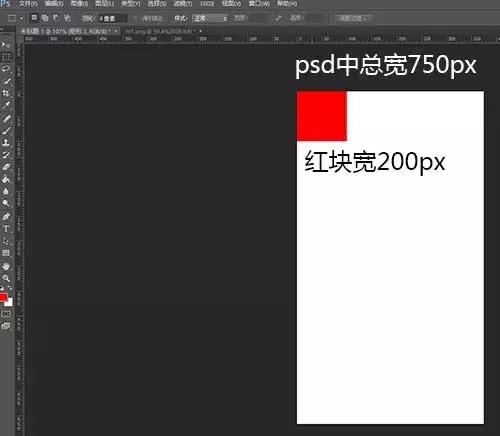
如上面两幅图片,我们知道,psd稿的总宽是750px,元素宽200px,而我们真正做页面的时候,布局视口的宽度是375px,正好是设计稿的一半。所以我们不能直接使用设计稿上面测量所得的像素尺寸,根据比例,我们应该将测量所得的尺寸除以2,才是我们CSS中布局所用的尺寸,据此,我们将200px除以2得到100px,于是我们修改代码,将红色方块的宽高都设为100px,刷新页面,看看比例是不是和设计图一样了?答案是肯定的,如下图为修改后的html页面:
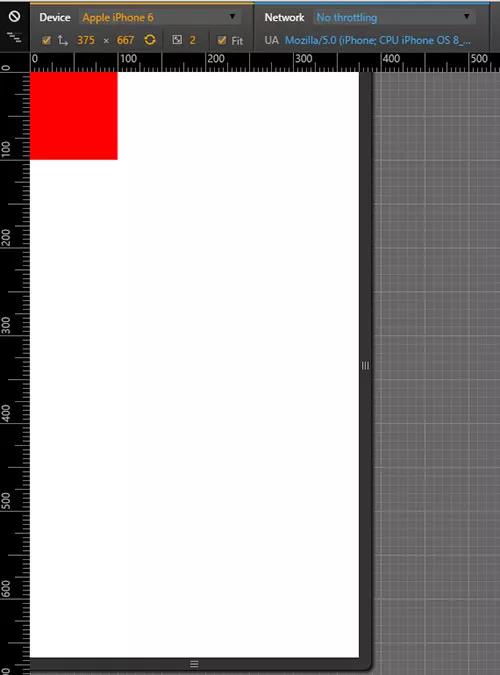
这样,我们就得到了正确的数据,并且正确的写出了页面,你很高兴,可是问题来了,如果你在做页面的时候,测量了一个元素的宽度,宽度是一个奇数,比如111像素,按照我们之前的做法是,将测量到的数据除以2,得到我们真正使用的数据,所以111除以2等于55.5px,我们知道,计算机(手机)没办法显示不到一个像素的像素值,计算机(手机)会自动将其补全为一个像素进行显示,所以最终会将元素显示为56像素,这并不是我们想要的结果。
另外,我们的设计稿是基于iphone6设计的,我们调试页面也是在iphone6下调试的。又因为iphone6的设备像素比试2,所以我们才能由设计稿测量的数据除以2后直接使用,并且在iphone6下没有问题,但是你要知道,并不是所有手机的设备像素比都是2,有的手机的设备像素比试2.5或者3。并且不同设备的设备像素又不同,这样就导致理想视口的尺寸不同,从而导致布局视口的尺寸不同,那么我们直接根据iphone6的设计稿尺寸除以2得到的尺寸用来编写CSS是不能在所有设备下完好显示的。
所以,我们要换一个方法。
于是我们想到:如果我们能将布局视口的尺寸设置为和设备像素尺寸相等的话,这样我们就保证了设计图与页面的1:1关系,那么我们就可以直接使用psd中测量的尺寸了,然后在其他尺寸的手机中,我们进行等比缩放就ok了。那么如何才能让布局视口的尺寸等于设备像素尺寸呢?
我们注意到meta标签中的 width=device-width 这段代码,首先你要明白这句话的意思,前面讲过,这句话最终导致的结果是:让布局视口的尺寸等于理想视口的尺寸。言外之意就是,在代码 width=device-width 中:
width:是布局视口的width
device-width:是理想视口的宽度
根据公式(缩放比例为1):设备像素比(DPR) = 设备像素个数 / 理想视口像素个数(device-width)
以iphone6为例:
设备像素比(DPR):2
设备像素个数:750
所以在缩放比例为1的情况下,iphone6理想视口的像素个数为 750 / 2 = 375,也就是说,对于iphone6来讲 device-width的值为375
所以我们通过width=device-width这句话,间接的将布局视口的尺寸设为了375,也就是说,如果我们能改变理想视口的尺寸,也就改变了布局适口的尺寸,如何改变理想视口的尺寸呢?这就要讲到缩放了,上一篇我们讲到过缩放,缩放是缩小或放大CSS像素的过程,以iphone6为例,当我们缩放比例为1:1的时候,由于iphone6的设备像素比为2,所以iphone6的设备像素与CSS像素的关系看起来就像下图这样:
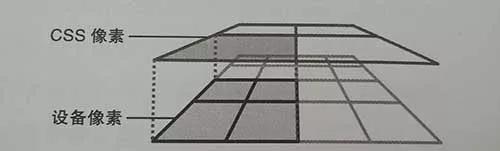
一个CSS像素宽度等于两个设备像素宽度,所以750px的设备宽度的布局视口为357CSS像素。这是在缩放比例为1的情况下,既然缩放可以放大或缩小CSS像素,所以如果我们将CSS像素的宽度缩放至与设备像素宽度相等了,那么750个设备像素也就能显示750个CSS像素,缩放后的设备像素与CSS像素看起来应该像下图这样:
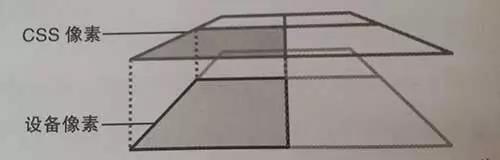
但是,我们的缩放倍数是多少呢?在缩放比例为1的时候,一个CSS像素的宽度 = 两个设备像素的宽度,如果我们想让 一个CSS像素的宽度 = 一个设备像素的宽度,我们就要将CSS像素缩小为原来的0.5倍,实际上,我们缩小的倍数 = 设备像素比的倒数。
于是,我们修改上面的HTML代码(修改了meta标签):
<html>
<head>
<title></title>
<meta charset="utf-8" />
<meta name="viewport" content="width=device-width,initial-scale=0.5,maximum-scale=0.5,user-scalable=no" />
<style>
body{
margin: 0;
padding: 0;
}
.box{
width: 200px;
height: 200px;
background: red;
}
</style>
</head>
<body>
<div class="box"></div>
</body>
</html>
注意,上面代码中我们给红色方块使用的CSS尺寸直接使用的是psd稿中测量的尺寸,我们刷新页面,怎么样?满意吧:
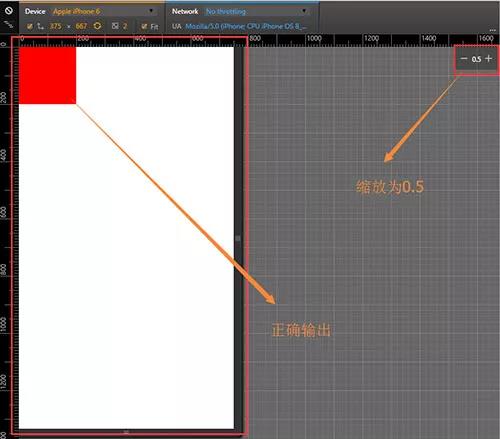
但是我们这是有个前提的,那就是缩放0.5倍只适用于设备像素比为2的设备(因为缩放值 = 1 / 设备像素比)。所以,为了适应所有的设备,我们应该用javascript代码动态生成meta标签:
var scale = 1 / window.devicePixelRatio;
document.querySelector('meta[name="viewport"]').setAttribute('content','width=device-width,initial-scale=' + scale + ', maximum-scale=' + scale + ', minimum-scale=' + scale + ', user-scalable=no');
其中 window.devicePixelRatio 的值为设备像素比。
于是我们的代码变成了这样:
<html>
<head>
<title></title>
<meta charset="utf-8" />
<meta name="viewport" content="" />
<style>
body{
margin: 0;
padding: 0;
}
.box{
width: 200px;
height: 200px;
background: red;
}
</style>
</head>
<body>
<div class="box"></div>
<script>
var scale = 1 / window.devicePixelRatio;
document.querySelector('meta[name="viewport"]').setAttribute('content','width=device-width,initial-scale=' + scale + ', maximum-scale=' + scale + ', minimum-scale=' + scale + ', user-scalable=no');
</script>
</body>
</html>
上面的代码最终能保证一个问题,那就是无论任何设备,布局视口的宽度总是等于设备像素。
这样,我们在设计图中测量为200px的宽度就能直接用在CSS中了,并且在iphone6中显示完好,可是别忘了,我们的设计图就是根据iphone6设计的,如果换做其他设备,还能显示完好么?我们不妨试一下,如下图,是上面代码在iphone5和iphone6下的对比:
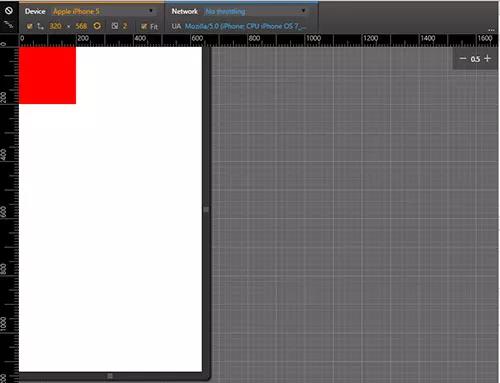
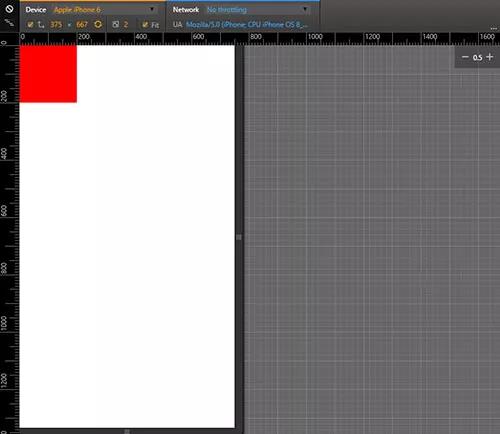
我们发现,无论是五还是6,即使设备像素变了,即屏幕宽度变了,可是红色方块的宽度并没有变,这并不是一个好的现象,因为这样页面的元素就不成比例了,会影响到布局,所以我们要想办法让我们页面的元素跟着设备变化而等比缩放,这就是我们要解决的第二个问题,怎么实现呢?这就要讲到rem的知识点了。
rem
什么是rem?
rem是相对尺寸单位,相对于html标签字体大小的单位,举个例子:
如果html的font-size = 18px;
那么1rem = 18px,需要记住的是,rem是基于html标签的字体大小的。
相信你已经明白了,对没错,我们要把之前用px做元素尺寸的单位换成rem,所以,现在的问题就是如果转换,因为rem是根据html标签的font-size值确定的,所以我们只要确定html标签的font-size值就行了,我们首先自己定一个标准,就是让font-size的值等于设备像素的十分之一,即:
document.documentElement.style.fontSize = document.documentElement.clientWidth / 10 + 'px';
以iphone6为例,html标签的font-size的值就等于 750 / 10 = 75px 了,这样 1rem = 75px,所以红色方块200px换算为rem单位就是 200 / 75 = 2.6666667rem。
那么在iphone5中呢?因为iphone5的设备像素为640,所以iphone的html标签的font-size的值为 640 / 10 = 64px,所以 1rem = 64px,所以在iphone6中显示为200px的元素在iphone5中会显示为 2.6666667 * 64 像素,这样,在不同设备中就实现了让元素等比缩放从而不影响布局。而上面的方法也是手机淘宝所用的方法。所以,现在你只需要将你测量的尺寸数据除以75就转换成了rem单位,如果是iPhone5就要除以64,即除以你动态设置的font-size的值。
另外需要注意的是:做页面的时候文字字体大小不要用rem换算,还是使用px做单位。后面会讲到。
让我们来总结一下我们现在了解的方法:
1、将布局视口大小设为设备像素尺寸:
var scale = 1 / window.devicePixelRatio;
document.querySelector('meta[name="viewport"]').setAttribute('content','width=device-width,initial-scale=' + scale + ', maximum-scale=' + scale + ', minimum-scale=' + scale + ', user-scalable=no');
2、动态设置html字体大小:
document.documentElement.style.fontSize = document.documentElement.clientWidth / 10 + 'px';
3、将设计图中的尺寸换算成rem
元素的rem尺寸 = 元素的psd稿测量的像素尺寸 / 动态设置的html标签的font-size值
说了一大堆,其实我们使用下面的html莫板就可以写页面了,唯一需要你做的就是计算元素的rem尺寸,所以即使你没看懂上面的讲述也不重要,你只要将莫板拿过去用就好了:
<html>
<head>
<title></title>
<meta charset="utf-8" />
<meta name="viewport" content="" />
</head>
<body>
<script>
var scale = 1 / window.devicePixelRatio;
document.querySelector('meta[name="viewport"]').setAttribute('content','width=device-width,initial-scale=' + scale + ', maximum-scale=' + scale + ', minimum-scale=' + scale + ', user-scalable=no');
document.documentElement.style.fontSize = document.documentElement.clientWidth / 10 + 'px';
</script>
</body>
</html>
现在我们使用上面的方法修改我们的代码如下:
<html>
<head>
<title></title>
<meta charset="utf-8" />
<meta name="viewport" content="" />
<style>
body{
margin: 0;
padding: 0;
}
.box{
width: 2.66666667rem;
height: 2.66666667rem;
background: red;
}
</style>
</head>
<body>
<div class="box"></div>
<script>
var scale = 1 / window.devicePixelRatio;
document.querySelector('meta[name="viewport"]').setAttribute('content','width=device-width,initial-scale=' + scale + ', maximum-scale=' + scale + ', minimum-scale=' + scale + ', user-scalable=no');
document.documentElement.style.fontSize = document.documentElement.clientWidth / 10 + 'px';
</script>
</body>
</html>
打开浏览器,分别在iPhone6和iPhone5下查看页面,我们会发现,现在的元素可以根据手机的尺寸不同而等比缩放了。
上面的方法是手机淘宝的方法,有一个缺点,就是转化rem单位的时候,需要除以font-size的值,淘宝用的是iPhone6的设计图,所以淘宝转换尺寸的时候要除以75,这个值可不好算,所以还要借用计算器来完成,影响开发效率,另外,在转还rem单位时遇到除不尽的数时我们会采用很长的近似值比如上面的2.6666667rem,这样可能会使页面元素的尺寸有偏差。
除了上面的方法比较通用之外,还有一种方式,我们来重新思考一下:
上面做页面的思路是:拿到设计图,比如iPhone6的设计图,我们就将浏览器设置到iPhone6设备调试,然后使用js动态修改meta标签,使布局视口的尺寸等于设计图尺寸,也就是设备像素尺寸,然后使用rem替代px做尺寸代为,使得页面在不同设备中等比缩放。
现在假如我们不去修改meta标签,正常使用缩放为1:1的meta标签,即使用如下meta标签:
<meta name="viewport" content="width=device-width,initial-scale=1,maximum-scale=1,user-scalable=no"/>
还以iPhone6为例,我们知道,在缩放为1:1的情况下,根据公式:
设备像素比(DPR) = 设备像素个数 / 理想视口像素个数(device-width)
我们知道:
设备像素 = 设计图尺寸 = 750px
布局视口 = 375px
假设我们以iPhone6设计图尺寸为标准,在设计图的尺寸下设置一个font-size值为100px。
也就是说:750px宽的页面,我们设置100px的font-size值,那么页面的宽度换算为rem就等于 750 / 100 = 7.5rem。
我们就以页面总宽为7.5rem为标准,那么在布局视口中,也就是页面总宽为375px下,font-size值应该是多少?很简单:
font-size = 375 / 7.5 = 50px
那么在iPhone5下呢?因为iPhone5的布局视口宽为320px,所以如果页面总宽以7.5为标准,那么iPhone5下我们设置的font-size值应该是:
font-size = 320 / 7.5 =42.666666667px
也就是说,不管在什么设备下,我们都可以把页面的总宽度设为一个以rem为单位的定值,比如本例就是7.5rem,只不过,我们需要根据布局视口的尺寸动态设置font-size的值:
document.documentElement.style.fontSize = document.documentElement.clientWidth / 7.5 + 'px';
这样,无论在什么设备下,我们页面的总宽度都是7.5rem,所以我们直接在设计图上测量px单位的尺寸,然后除以100转换成rem单位后直接使用就可以了,比如,在iPhone6设计图中测量一个元素的尺寸为200px,那么转换成rem单位就是 200 / 100 = 2rem,因为在不同设备下我们动态设置了html标签的font-size值,所以不同设备下相同的rem值对应的像素值是不同的,这样就实现了在不同设备下等比缩放。我们修改html代码如下:
<html>
<head>
<title></title>
<meta charset="utf-8" />
<meta name="viewport" content="width=device-width,initial-scale=1,maximum-scale=1,user-scalable=no" />
<style>
body{
margin: 0;
padding: 0;
}
.box{
width: 2rem;
height: 2rem;
background: red;
}
</style>
</head>
<body>
<div class="box"></div>
<script>
document.documentElement.style.fontSize = document.documentElement.clientWidth / 7.5 + 'px';
</script>
</body>
</html>
刷新页面,分别在iPhone6和iPhone5下调试查看结果,会发现如下图,使我们想要的效果,等比缩放,ok,实际上这种做法也是网易的做法:
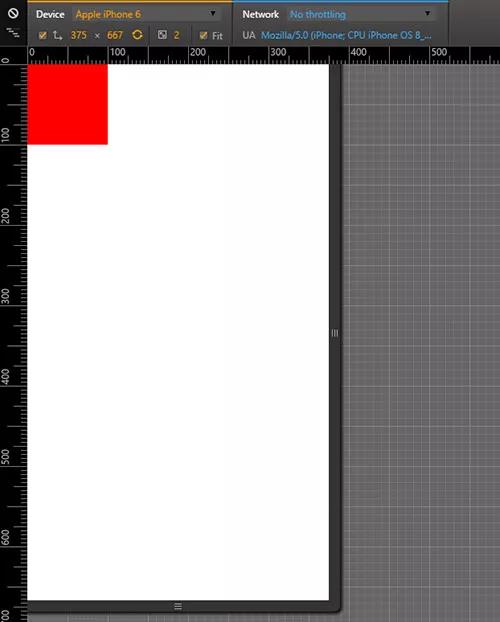
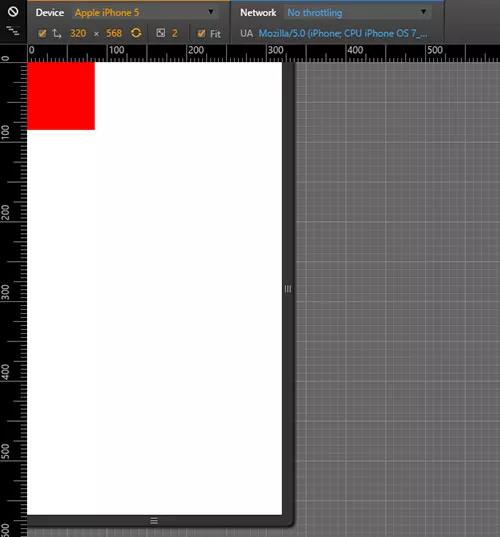
下面,我们来总结一下第二种做法:
1、拿到设计图,计算出页面的总宽,为了好计算,取100px的font-size,如果设计图是iPhone6的那么计算出的就是7.5rem,如果页面是iPhone5的那么计算出的结果就是6.4rem。
2、动态设置html标签的font-size值:
document.documentElement.style.fontSize = document.documentElement.clientWidth / 以rem为单位的页面总宽 + 'px';
如iPhone6的设计图就是:
document.documentElement.style.fontSize = document.documentElement.clientWidth / 7.5 + 'px';
iPhone5的设计图就是:
document.documentElement.style.fontSize = document.documentElement.clientWidth / 6.4 + 'px';
3、做页面是测量设计图的px尺寸除以100得到rem尺寸。
4、和淘宝的做法一样,文字字体大小不要使用rem换算。
下面是这种做法的html模板:
<html>
<head>
<title></title>
<meta charset="utf-8" />
<meta name="viewport" content="width=device-width,initial-scale=1,maximum-scale=1,user-scalable=no" />
<style>
body{
margin: 0;
padding: 0;
}
.box{
width: 2rem;
height: 2rem;
background: red;
}
</style>
</head>
<body>
<div class="box"></div>
<script>
document.documentElement.style.fontSize = document.documentElement.clientWidth / 7.5 + 'px';
</script>
</body>
</html>
由于这种做法在开发中换算rem单位的时候只需要将测量的尺寸除以100即可,所以不需要使用计算器我们就可以很快的完成计算转换,所以这也会提升开发效率,本人也比较青睐这种做法。
另外,无论是第一种做法还是第二种做法,我们都提到了,文字字体大小是不要换算成rem做单位的,而是使用媒体查询来进行动态设置,比如下面的代码就是网易的代码:
代码片段一:
@media screen and (max-width: 321px) {
body {
font-size:16px
}
}
@media screen and (min-width: 321px) and (max-width:400px) {
body {
font-size:17px
}
}
@media screen and (min-width: 400px) {
body {
font-size:19px
}
}
代码片段二:
@media screen and (max-width: 321px) {
header,footer {
font-size:16px
}
}
@media screen and (min-width: 321px) and (max-width:400px) {
header,footer {
font-size:17px
}
}
@media screen and (min-width: 400px) {
header,footer {
font-size:19px
}
}
我们总结一下网易在文字字体大小上的做法,在媒体查询阶段,分为三个等级分别是:
321px以下
321px – 400px之间
400px以上
具体文字大小要多少个像素这个以设计图为准,但是这三个等级之间是有规律的,仔细观察发现,321px以下的屏幕字体大小比321px – 400px之间的屏幕字体大小要小一个像素,而321px – 400px之间的屏幕字体大小要比400以上屏幕字体大小要小2个像素。依照这个规律,我们根据设计图所在的像素区段先写好该区段的字体大小,然后分别写出另外两个区段的字体大小媒体查询代码就可以了。
完毕。